Quedarse sin espacio de almacenamiento en la tele nunca es agradable. El principal problema que acarrea es no poder instalar nuevas apps, aunque también puede generar problemas como lentitud e incluso mal funcionamiento de las apps que ya están instaladas. Por suerte, hay formas de liberar espacio para evitarlo.
En este post explicaremos cuáles son las formas más efectivas de ganar espacio en Android TV y Google TV, incluyendo aquí los Chromecast con este sistema. Así, podrás volver a usar tu tele con normalidad sin preocuparte de estar con la memoria al límite.
Borrar apps preinstaladas y que no utilices
El sistema operativo incluye a menudo aplicaciones que son muy prescindibles, especialmente en el caso de televisores cuyo sistema nativo sea el de Android TV o Google TV, dado que los fabricantes aprovechan para añadir sus propias apps. Eso sí, no todas se pueden desinstalar completamente, aunque hay formas de evitar que consuman mucho espacio.

Lo primero de todo es que acudas a los ajustes del sistema, vayas al apartado de aplicaciones y localices esas apps en cuestión que deseas borrar. Pulsando en ellas se abrirá un abanico de opciones entre el que debería aparecer Desinstalar.
En el caso de que no aparezca la opción de desinstalar, no te preocupes. La que sí aparecerá es la opción Inhabilitar, que es la que debes pulsar para que a efectos prácticos desaparezca de la interfaz. Seguirá instalada realmente, pero con muchos menos datos y sin posibilidad de que se expanda y ocupe más espacio.
Cabe decir que también es conveniente en estos casos echar un vistazo a las apps que instalaste tú. Al igual que nos sucede en el móvil, muchas veces instalamos aplicaciones pensando que les vamos a dar uso y finalmente no le acabamos sacando provecho. Si tienes alguna así, sería conveniente que también la desinstales para seguir liberando espacio.
Vaciar la caché de las aplicaciones

La importancia de vaciar la memoria caché en el móvil se traslada también a la tele. Y es que las aplicaciones van llenando la memoria de la tele a costa de almacenar archivos temporales que pueden no ser de utilidad. Suelen estar enfocados en acelerar tiempos de carga en las apps, pero lo cierto es que no son vitales, por lo que eliminarlos es una buena forma de ahorrar espacio.
Para hacerlo hay que seguir pasos similares a los que comentábamos para desinstalar apps. Se debe entrar en ajustes, ir al apartado de aplicaciones y, una por una, pulsar en ellas y después en la opción Vaciar caché (o Eliminar caché). Cabe decir que este proceso no eliminará datos importantes de las apps, por lo que no tendrás que volver a iniciar sesión en ellas o configurarlas.
Como consejo adicional, decirte que es recomendable vaciar la caché cada cierto tiempo. Esta será la mejor forma de mantener a raya el almacenamiento y evitar que la caché acabe ocupando mucho espacio.
Elimina otros restos de la caché del televisor
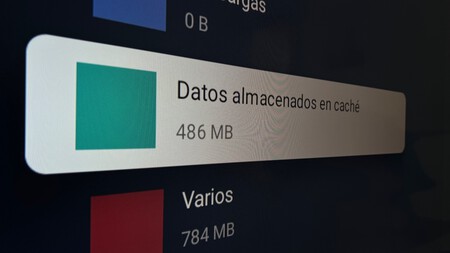
Si bien la caché de las apps suele ser la que más espacio ocupa, el sistema como tal también puede acumular unos cuantos archivos en la caché. Como habrás imaginado, también se puede vaciar desde los ajustes, en el apartado de Almacenamiento. Entrando ahí, verás que hay un elemento llamado Datos almacenados en caché, el cual deberás pulsar para encontrar la opción que te permita borrarlos.
Añadir una memoria externa, útil, aunque no definitorio

Conectar un dispositivo de almacenamiento externo a tu televisor, per se, no te hará ahorrar espacio de almacenamiento. Y es que no funciona igual que en un móvil donde con una tarjeta Micro SD puedes llegar a almacenar las apps. En Android TV y Google TV se puede llegar a hacer, pero no es un método sencillo y que llegue a funcionar.
Sin embargo, sí que puede ser de suma utilidad conectar un sistema de almacenamiento externo para consumir contenido propio sin tener que almacenarlo en la tele. Trasladar ese contenido mediante un gestor de archivos es sumamente sencillo y en ese caso sí te permitirá liberar mucho espacio, sobre todo si acumulas muchos archivos de vídeo.
Subir tu contenido a la nube
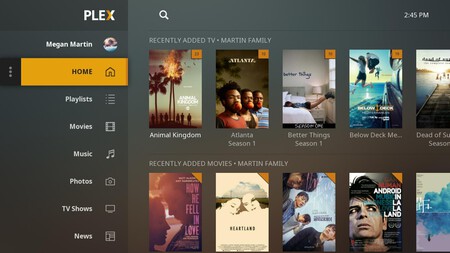
Otra opción alternativa a conectar una memoria externa podría ser la de consumir el contenido en red a través de aplicaciones como Plex u otros reproductores de contenido multimedia que funcionen por Internet. Si bien la app como tal estará ocupando un espacio en el almacenamiento, el contenido en sí estará alojado en la nube, por lo que no estará consumiendo recursos de la memoria del televisor.







Ver 2 comentarios